当前位置:首页 > 商业/管理/HR > 信息化管理 > altium-designer学习笔记--自己总结
1:move:ctrl+移动(即拖动键盘)drag:直接移动或按m键进行选择2:选中,按住shift,然后拖动,即可实现复制。4:header是插针,又叫接口、电感:inductor、蜂鸣器:buzzer、三极管:NPN5:databus[0..7]:databus是总线的名字,一定要有中括号,中括号中的表示总线中线的个数,可以是0..7,也可以是3..9。6:网路标号的最后一位是数字的话,他会自动增加。7:工具--注解,即可自动注释。8:分层次的设计的两种方法:从上而下或从下而上。实际上是两个交互进行的。设计完编译之后,进行design--同步图纸入口与端口检查。9:库的设计:库分为原理图库和PCB库。10:隐藏的引脚接到GND上,那么在图中地的网络标号必须是GND。GND的引脚类型为Power.也可以将引脚类型都定义为passive,包括GND和VCC,但会对规则检查有影响。11.原理图库的元件属性要鼠标指着元件并按F1时打开对应的文档,名字应为HelpURL,值应为地址\文件名.文件类型。如:HelpURL,C:\Readme.txt12.要出现字母上有一横杆,则在每个字母后面加个反斜杠。R\e\s\e\t\13.ctrl+end定位到pcblibrary的原点。14.0.1mm=4mil.即1mil=0.025mm.ctrl+q在英制与米制之间切换。inch是英寸的意思,1inch=1000mil.按g可选择栅格大小。正常pcb中引脚长度比实际最长的长1mm~1.5mm或50mil。要注意算两个焊盘中心之间的距离时要把加长的1mm或50mil留出来。即在原来的基础上直接加上一个延长的距离。15:只选Components:只能看到原理图库和集成库只选Footprints:只能看到PCB库和集成库16:板子:单面板、双面板、多面板双面板分顶层和底层(2层信号层,0层电源层)。多面板稳定性比较好。四层板是在顶层和底层之间又加入了电源层和地层。常用层排列顺序为信号层1、电源层、地层、信号层2。(由顶层到底层)。六层板:信号层1、信号层2、电源层、地层、信号层3、信号层4六层板是在顶层和底层之间加入了两个信号层,一个电源层和一个地层。17:3D状态下摁住shift键加右键旋转。⑴18:pad---焊盘,via—过孔19:文件右键Tileall---分割窗口,让几个文档在同一个窗口中显示Mergeall---是合并窗口的意思20:从原理图到PCB:方法一在原理图中1)把原理图和PCB文件保存到电脑上2)先编译整个工程3)4)Executeall,即可方法二在PCB图中1)2)Executeall,即可21.这个选项是当在PCB中更改了图之后,按此选项可更新原理图文件中的原理图。22.进退单层模式----shift+s在信号层之间切换:*键在所有层之间切换:+向右走,—号向左走23.line是图画类的,没有电气属性。比如用来画元件的形状。Track是导线,有电气属性。24.由原理图转到PCB时常有的错误分为两种:1)没有封装2)没有PCB的库。即元件有封装,但对应的封装库没有安装。25.PCB中层的概念:层的英文层的名字TopLayer顶层BottomLayer底层Mechanical1机械层1Topoverlay顶层丝印层(顶层的上面一层)Bottomoverlay底层丝印层Toppaste顶层的焊接层(助焊层)Bottompaste底层的焊接层Topsolder顶层的阻焊层Bottomsolder底层的阻焊层26.多选按shift,去除选中中的一部分按住shift。移动元器件时摁l键可使元件在顶层和底层之间切换。DRC----规则检查From—to:从一个引脚到另一个引脚。Clearance----安全间距、shortcircuit-----短路PCB文件下:N----show/hideconnectionsO----综合的菜单27.PCB设计步骤1)由原理图转PCB2)把原点设置到板子的左下角。(edit—origin--set)3)若是单个图,不需要room,则取消删除room。(删除room直接选中后按delete)4)定义一个边界.在keep—out层,用placeline画个边框。5)把元件放进keep—out中。注:4)、5)主要有两种情况①已经确定板子的大小。那么先画出一定大小的keep—out。再将元器件放进Keep—out中。②没有定板子的大小。先画个大点的keep—out。再将元器件放进Keep—out中。最后调整keep—out大小。6)布局——调整keep—out大小。7)布线。手动布线:没有自动结束的情况下,绘制完可按esc或鼠标右键结束此段绘制。Shift+space切换走线模式。Space可切换同种走线模式下的起点和终点。按数字1可改变走线时线的形式(前预览的形式)。Shift+R可改变遇到障碍物时走线的模式。在走线时按1左边那个像小波浪线的那个键会出现快捷键的菜单。(全选元件)——对元件右键——componentaction——movecomponentorigintogrid。*号键可在信号层之间切换。智能自动布线:单击起点——再在中间某点单击或在终点单击即可确定单击处之前的线段。若想使自动布线的所有都一次确定,可按住ctrl然后在线上的任意一处单击即可。在走线时按1左边那个像小波浪线的那个键会出现快捷键的菜单。Multipletraces:同时布置多条线。步骤如下:a)选中要布线的起点的焊盘。可按s键,选择componentconnections,再点击器件即可选中其所有焊盘。(要此器件与其它元件无导线相连)或者可以选一个之后按住shift键再选其它的。b)按p键,选择multipletraces.然后选中所选焊盘的第一个焊盘。同样,此时按1左边那个像小波浪线的那个键会出现快捷键的菜单。Edit中slicetracks——单击—拖动—单击之后即切开了线。然后全选一端tracks之后按住ctrl键之后即可拖动重新连线。删除布线:tools——un-route——xx画新线时可不把老线清除掉,画完之后软件会自动的把老线清除掉。8)看是否要放置泪滴(增加导线和圆弧之间的牢固程度)tools——teardrops.9)规则检查:tools——designrulecheck28.PCBFilter输入IsComponent则会选中所有的元件。29.设计流程:原理图——对原理图的每个元器件添加对应的PCB封装——对原理图进行规则检查(即对原理图进行编译)——设计PCB的面板和工作环境——将原理图元器件导入到PCB环境下。30.对于designator,要让他们变大变小则选择一个然后右击选择stringtype中改成same.然后pcbinspector中选择string的大小,是否hide。全部hide之后,若想全部显示,则可在pcbfilter中输入isdesignator然后再在pcbinspector中决定大小和是否hide.若只想显示一个,只要双击显示出元件属性之后再在其选项中决定是否显示其designator.31.按住ctrl键,单击对应的网络即可选中此网络。32.铜柱:1)放置焊盘(目标位置为keep—out边界的四个角落)2)焊盘属性中a)Properties中的layer选成multi-layerb)形状选成圆形c)孔径改成3.3mm(通常铜柱孔径为3mm).d)外径取5mm.(外径就是右边的x-size,y-size)注:若不想焊盘被移动,可以把焊盘属性中的locked勾选。或选中物体之后右击有个componentlocked35.把keep-out的角设置为圆弧的。步骤1)Place——keep-out——选择某个画圆弧的方式。2)按table键选择线所在的层位keep-out层。3)选择的几种画圆弧的方式a)Arc(center):先指定圆心,然后确定半径。最后确定圆弧的两个端点。b)Arc(edge):确定圆弧的两个端点即可c)Arc(anyangle):先确定圆弧上一点,再确定半径。可先画好一段半径适合的圆弧之后再做调整(包括圆弧的位置)。4)步骤:a)选中一根keep-out线。然后在其一个端点向其另一个端点托动。(鼠标呈双向箭头形)。b)删除角落上多余的一条线。c)选中一根keep-out线,将其拖到圆弧的一个端点,使其重合。另一根keep-out线也一样。36.过孔:根据过孔的起始层和终止层,可将过孔分为通孔、盲孔和埋孔。双面板上只存在通孔。37.中的放置圆弧是放置铜箔的。若要在topoverlay中放置圆弧应该在中选择画圆弧工具。38.改变板子形状。几种方法1)Design——boardshape——redefineboardshape——自己画2)选中全部keep-out(可按住shift键手动选择。也可用pcbfilter,输入iskeepout然后apply)。之后Design——boardshape——definefromselectedobjects——选yes即可。39.标注:测量距离并标注。按空格可旋转尺度。40.菜单没了。对一个菜单右击选择customize.然后选择toolbar,再选择pcbmenu.然后按restore即可。41.橡皮图章的使用:先选中一个元件——edit——rubberstamp——在元件中心单击(选择参考点)之后即可在其他位置进行粘贴。特殊粘贴:edit——pastespecial——自行选择(有圆形粘贴和线形粘贴)42.按s键——有个touchingline、touchingrectangle和net可用于选择物体。Net主要用于选择一个线。43.多个物体可一起组成联合体。多选之后右键——creatunion44.布线:可以按以下方法:自动布线——手动调整。45.铺铜箔:在99se中只识别hatched格式的。99se中不支持truetype字体。46.把文件保存成99se格式步骤:File——savecopyas——类型改为PCB4.0BinaryFile47.比较PCB图和原理图的不同:project——showdifferences48.改变元件designator的位置选中元器件(可用pcbfilter)——右击——align——positioncomponenttext49.生产所用的所有文件都可以从file——fabricationoutputs还可能用到assemblyoutputs50.送工厂制作之前可先打印出看看。把scale(比例)设置为1.00
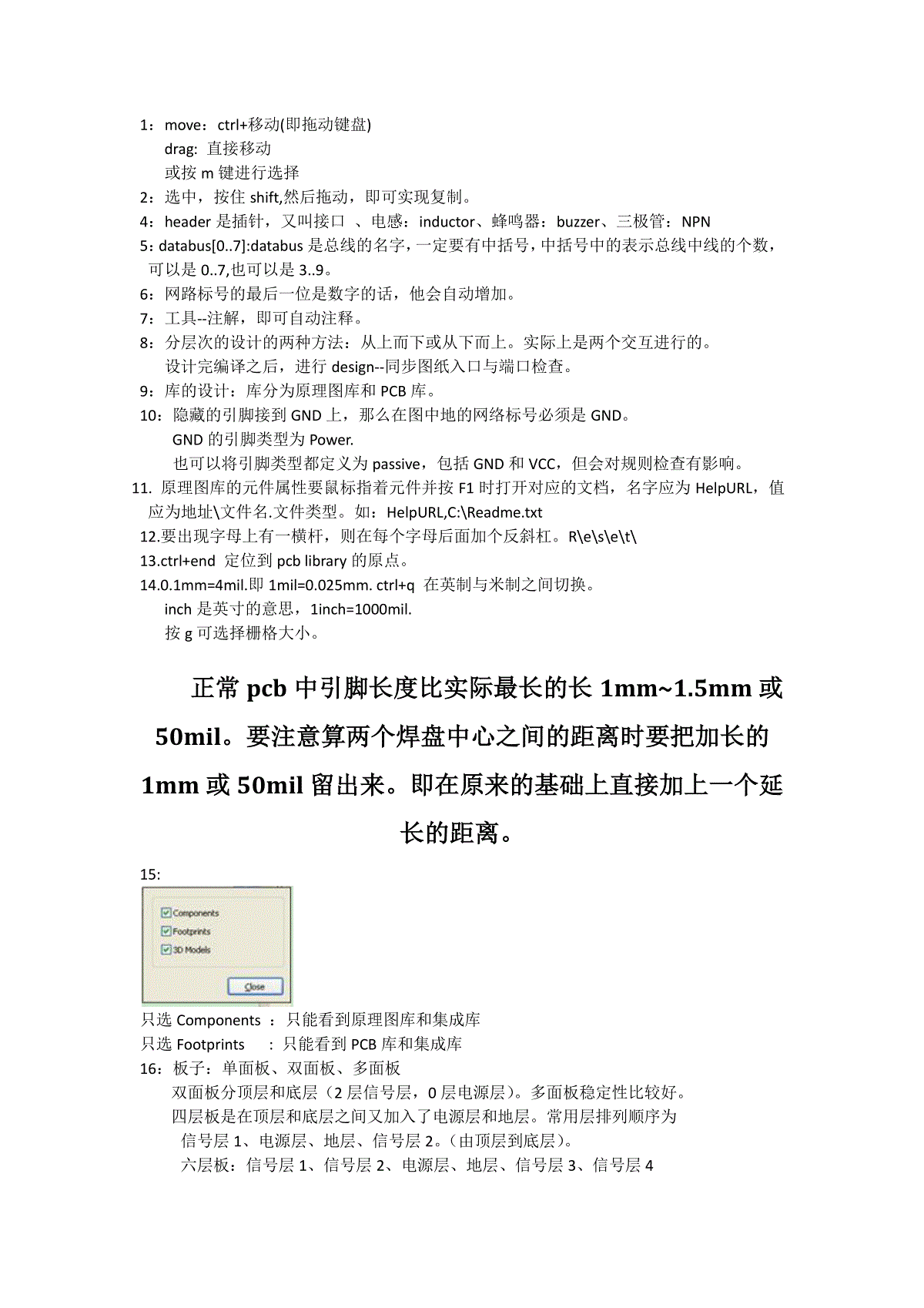
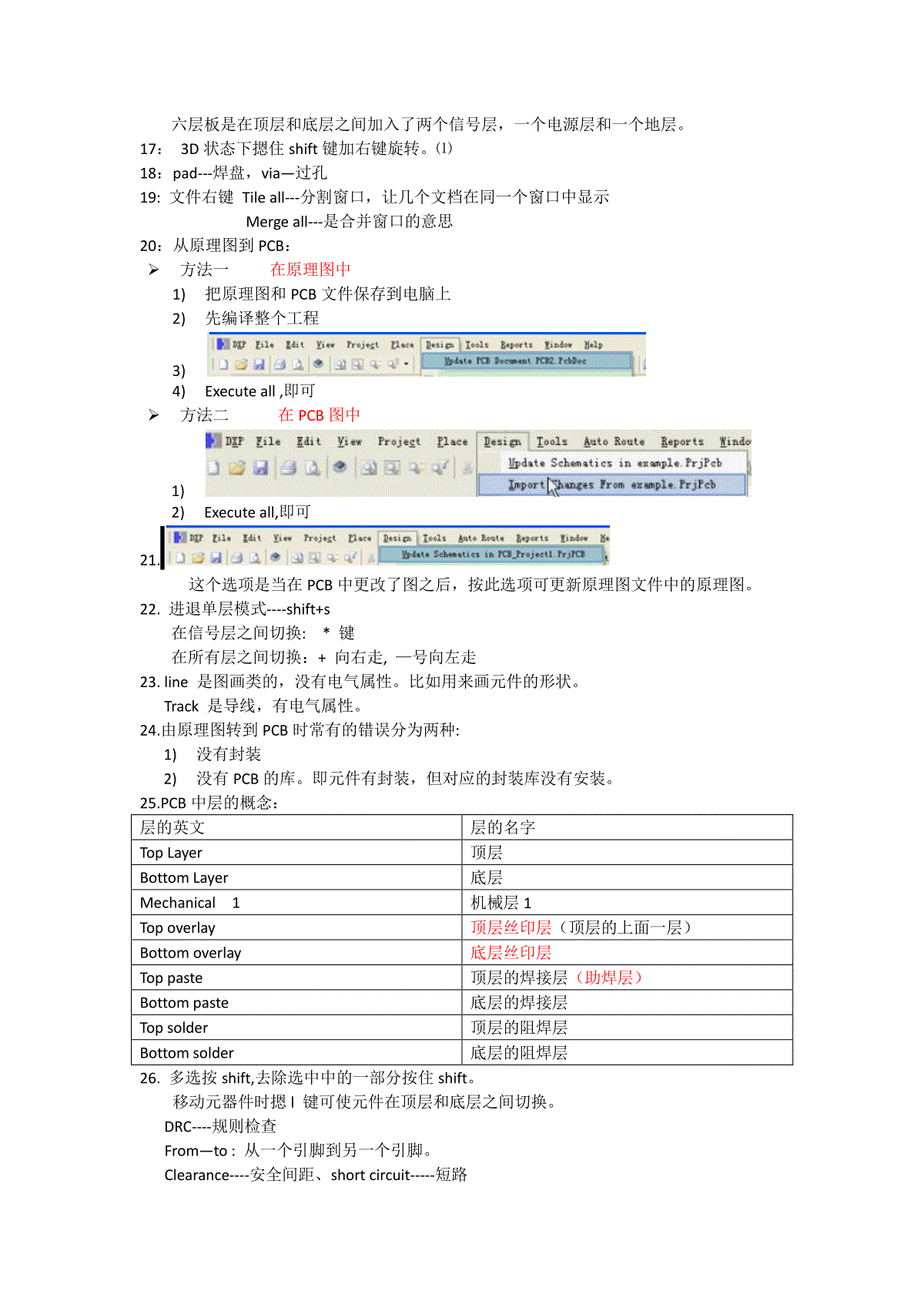

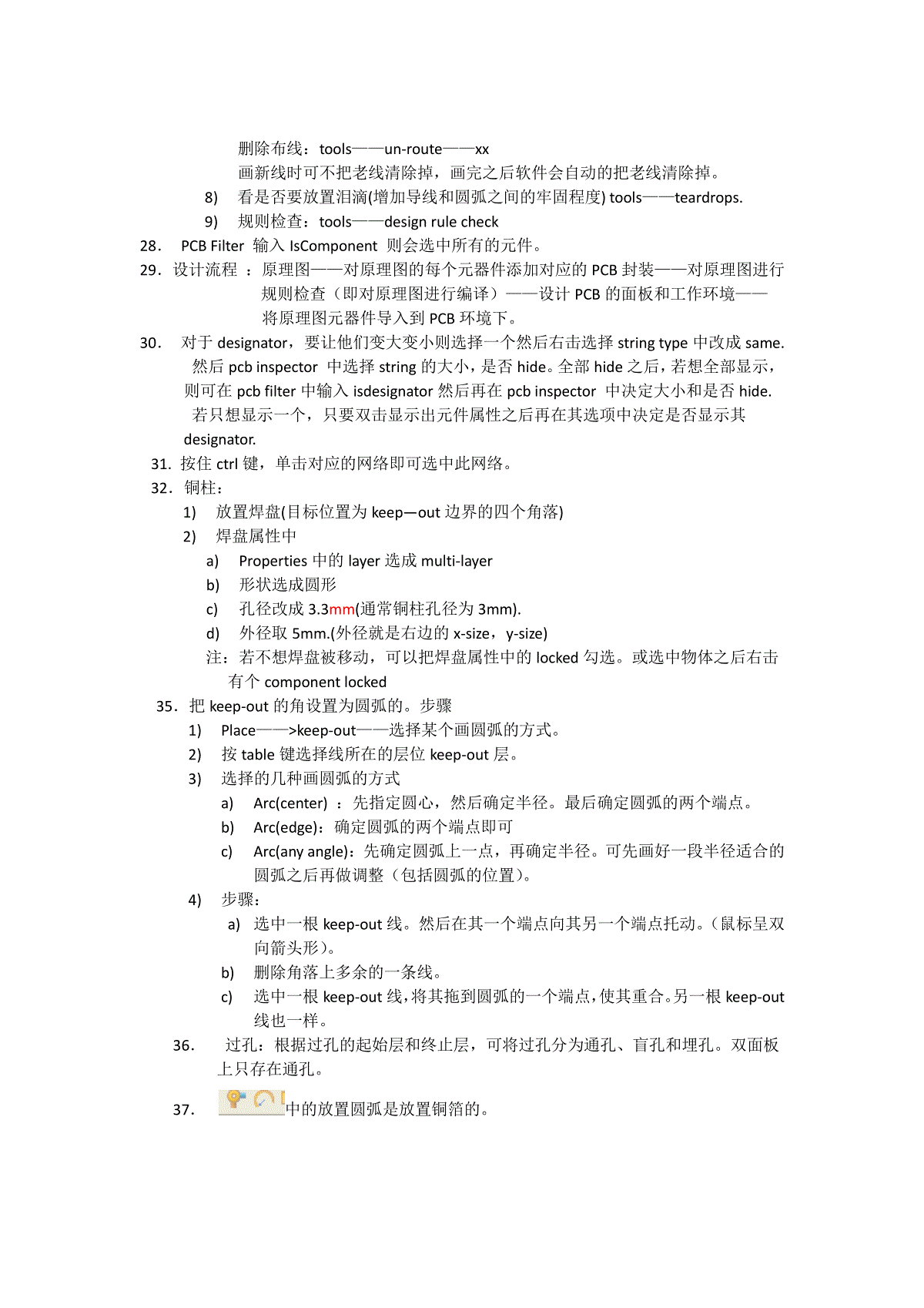
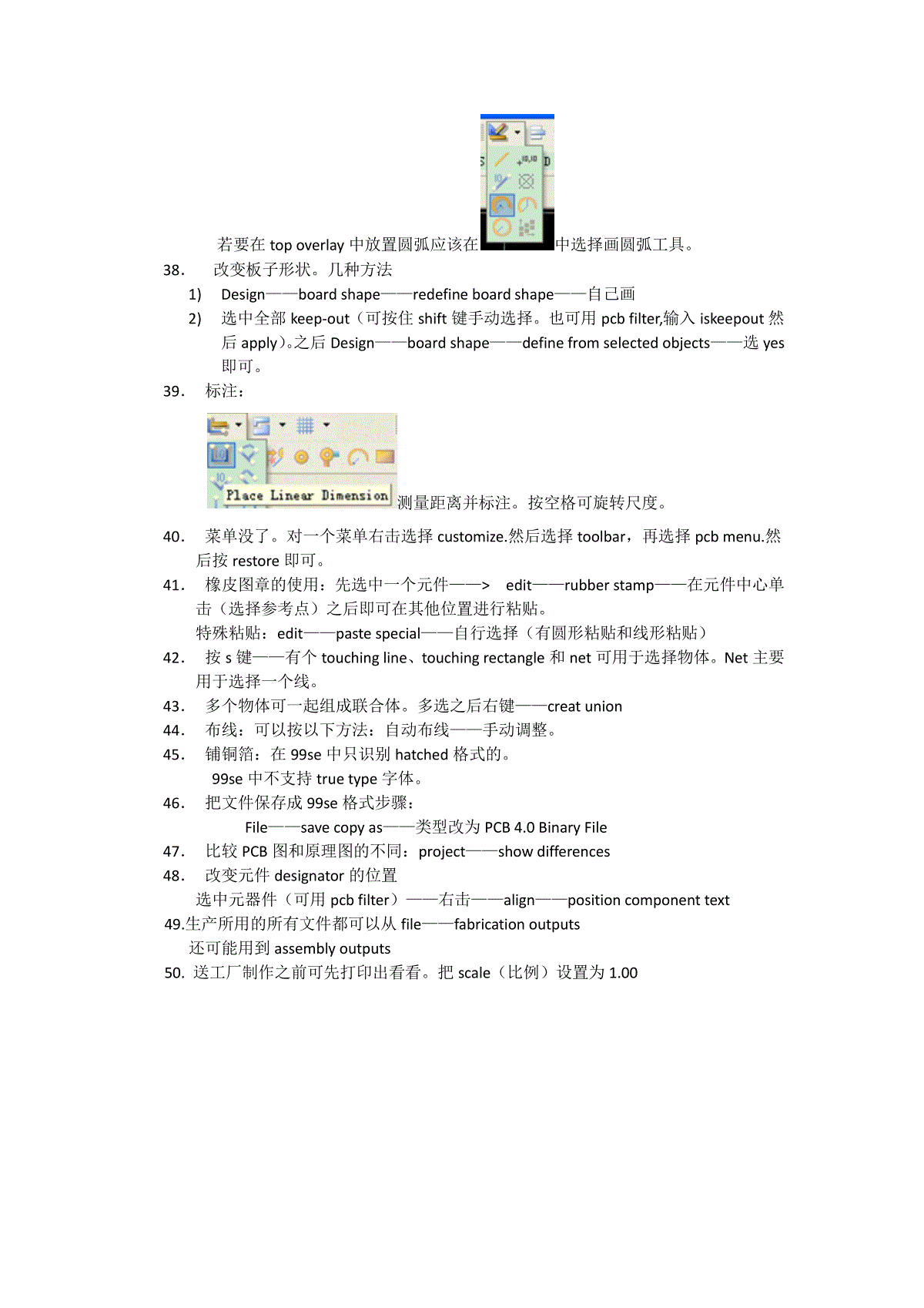
 三七文档所有资源均是用户自行上传分享,仅供网友学习交流,未经上传用户书面授权,请勿作他用。
三七文档所有资源均是用户自行上传分享,仅供网友学习交流,未经上传用户书面授权,请勿作他用。
本文标题:altium-designer学习笔记--自己总结
链接地址:https://www.777doc.com/doc-5402139 .html